يُعد الماوس مُلحقًا رئيسيًا لاستخدام جهاز الكمبيوتر ، ولكن لا يهتم مُعظم المُستخدمين به بشكل كافٍ مما يؤدي إلى إيذاء المعصم والأيدي نتيجة لذلك. إذا كانت يدك تُؤلمك بعد يوم شاق من العمل أو ممارسة الألعاب ، فقد تحتاج إلى إجراء بعض التعديلات على كيفية استخدام الماوس.
دعنا نستكشف كيفية تكوين الماوس ، بحيث يكون استخدامه أسهل وأكثر راحة.

1. الحصول على ماوس يُناسب يدك بشكل أفضل
إذا اشتريتَ الماوس الخاص بك عبر الإنترنت ، فمن الصعب الحكم على حجم المُنتج مقارنةً بطول اليد باستخدام الصور فقط. عندما يصل الماوس ، قد يكون كبيرًا جدًا أو صغيرًا جدًا بالنسبة ليديك.
إذا وجدت أنَّ الماوس الحالي يُؤلم يديك بعد استخدامه ، فحاول الترقية إلى نموذج أكبر أو أصغر. حتى لو انتهى الأمر بدفع تكلفة أعلى قليلاً ، فهذا أفضل بكثير من وجود الألم أثناء التركيز على المهام!
2. تغيير طريقة إمساك الماوس
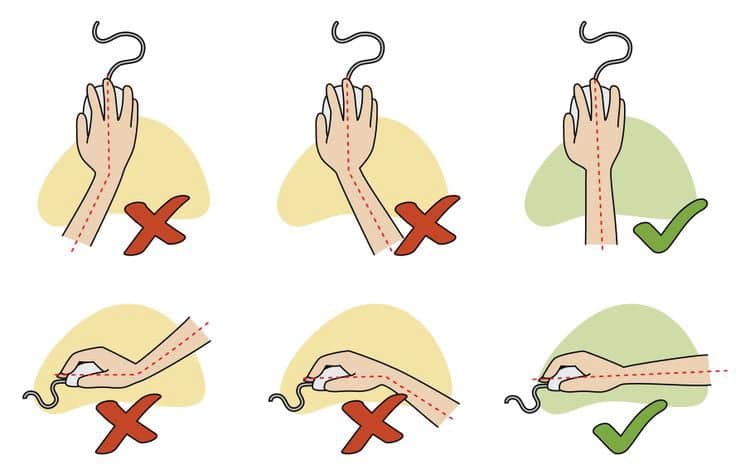
الآن بعد أن أصبح لديك ماوس جيد بحجم اليد ، يجب أن تُمسكه بشكل صحيح. أولاً ، تأكد من أن معصمك لا يلمس الطاولة عند تحريك الماوس. إذا كان معصمك على الطاولة ، فيجب أن تُنحني أصابعك أكثر للنقر فوق الأزرار ، مما يضع ضغطًا غير ضروري عليها.
وبالمثل ، لاحظ مدى صعوبة إمساك الماوس. إذا كُنت تُمارس لعبة مُتوترة بشكل خاص ، فقد يُثير الماوس أعصابك دون وعي. تأكد من ملاحظة ما إذا كُنتَ تضغط بشكل كثيف على الماوس وقم بإرخاءه.
3. حاول ضبط مستويات DPI على الماوس

تأتي بعض طرازات الماوس الأكثر تقدمًا مع إعداد “نقطة لكل بوصة” (DPI) قابل للتبديل. من خلال ضبط هذا الخيار ، يُمكنك تكوين الماوس بحيث لا تحتاج إلى تحريكه كثيرًا لإيصال المؤشر إلى المكان الذي تُريده.
يعمل إعداد DPI عن طريق إخبار الماوس إلى أي مدى يجب أن يحرك المؤشر على الشاشة لكل بوصة من الحركة. يُحدد رقم DPI عدد وحدات البكسل التي يتحركها المؤشر لكل بوصة من حركة اليد.
على سبيل المثال ، إذا كان لديك ماوس مضبوط على 800 نقطة لكل بوصة ، فأنت بحاجة إلى تحريك الماوس بوصة واحدة لتحريك المؤشر 800 بكسل عبر شاشتك. إذا كنت تستخدم الماوس بسرعة 1600DPI ، يتحرك المؤشر ضعف المسافة على الشاشة مقارنةً بـ 800DPI.
تحقق لمعرفة ما إذا كان الماوس الخاص بك يحتوي على إعداد DPI قابل للتعديل. إذا حدث ذلك ، فستجد خيارات DPI إما في تطبيق الماوس أو كزر مُخصص على الماوس نفسه. كلما ارتفع معدل DPI ، كلما شعرت بـ “حساسية” المؤشر.
إذا كنت تُحرك يدك بعيدًا حول الطاولة لإيصال المؤشر إلى نقطة على الشاشة ، فقم إما بزيادة DPI أو الحصول على الماوس بخيارات DPI القابلة للتبديل. بهذه الطريقة ، يُمكنك القيام بحركة أقل لمزيد من النتائج على الشاشة.
4. ضبط مدى سرعة تمرير الماوس
إذا كنت تُهلك إصبعك بالتمرير في كل مرة تقرأ فيها مقالة طويلة على الإنترنت ، ففكر في تعديل مدى حساسية عجلة التمرير. من خلال زيادة الحساسية ، يُمكنك التمرير أكثر لكل حركة إصبع.
إذا كنت تريد معرفة المزيد ، فتأكد من التحقق من كيفية إصلاح تمرير الماوس البطيء (أو السريع) في نظام التشغيل Windows 10.
5. حاول عدم استخدام وسادة دعم المعصم
قد يبدو من الغريب عدم استخدام وسادة دعم المعصم للماوس للمساعدة في تخفيف آلامك ، ولكن هناك بعض البحوث وراء ذلك. كما ذكر المركز الكندي للصحة والسلامة المهنية:
على هذا النحو ، إذا كنت تستخدم وسادة دعم المعصم وتشعر بأعراض متلازمة النفق الرسغي ، فحاول عدم استخدامها. أمسك الماوس بحيث يكون معصمك بعيدًا عن المكتب واستمر في الاستخدام.
6. ضع الماوس في وضع أفضل
عند الحديث عن استخدام الماوس بشكل صحيح ، ضع الماوس في وضع أفضل بحيث يكون استخدامه يُمثل مجهودًا أقل.
تقول جامعة جراند فالي ستيت ما يلي:
تنصح الجامعة أيضًا بإراحة الجزء العلوي من ذراعك بجانبك والتأكد من عمل ذراعيك بزاوية 90 درجة عند استخدام الكمبيوتر.
بالطبع ، إذا لم تتمكن من تخصيص مكان وضع الماوس ، فيُمكنك بدلاً من ذلك تخصيص كل شيء آخر. يتضمن ذلك تغيير المكتب الذي تستخدمه أو رفع / إنزال الكرسي الذي تجلس عليه.
أثناء تواجدك هناك ، يُمكنك أيضًا محاولة التعامل مع أي عادات في الوضعية السيئة لديك عندما تنغمس في شيء ما. هناك الكثير من التطبيقات لتحسين وضعية جلوسك ، وهي طريقة رائعة لضمان جلوسك بشكل صحيح.
7. الحفاظ على دفء اليد أثناء استخدام الماوس
لحماية عضلات يديك من التشنج ، تحتاج إلى استخدام الماوس الخاص بك بينما يديك دافئة. عندما تكون يداك باردتين ، تميل العضلات إلى التشنج وإثارة الألم أكثر عند استخدامها.
أسهل طريقة لحل هذه المشكلة هي استخدام الماوس في بيئة دافئة ، مثل غرفة دافئة. ومع ذلك ، إذا كنت تستمتع بالكتابة في الخارج ، أو ربما يُصبح المقهى الذي تكتب فيه روايتك التالية يسمح بالتيار الهوائي، فقد لا يكون هذا مُمكنًا.
في هذه الحالات ، يُمكنك محاولة ارتداء القفازات للحفاظ على الحرارة بداخلها. إذا كنت تُريد شيئًا أكثر روعة ، يمكنك الحصول على وسادات ماوس USB تعمل كمدفئات يدوية أيضًا.
ما هي الصفقة مع الماوس المريح؟
إن التأكد من أن يديك تشعر بالراحة يذهب أبعد من مجرد ترف بسيط. يمكن أن يتسبب استخدام الأجهزة الطرفية للكمبيوتر لفترات طويلة في حدوث حالة تُسمى إصابة الإجهاد المتكرر (RSI).
تحدث إصابة RSI عندما تُضطر العضلات والأوتار إلى القيام بمهمة متكررة مرارًا وتكرارًا حتى تُسبب الإجهاد لها. هناك طريقتان لمنع إصابة RSI: جعل المُهمة التي تُؤديها أقل إرهاقًا على يديك ، أو أخذ فترات راحة بين الحين والآخر.
جعل الماوس أكثر راحة
إن امتلاك ماوس مُريح يذهب إلى أبعد من مجرد الشعور بالراحة ؛ إنه ضروري لصحة معصمك بشكل عام. أنت الآن تعرف بعض الطرق الرئيسية للحفاظ على استخدام الماوس بشكل مُريح وإسعاد مفاصلك.
إذا كان الماوس الخاص بك يُسبب لك الألم، فقد حان الوقت للحصول على واحد جديد. ومع ذلك ، قبل أن تندفع وتلتقط أول واحد تراه على Amazon ، فإن الأمر يستحق مراجعة جميع الاحتمالات المُتوفرة.







